Comment réparer l’écran de verrouillage sur l’écran de connexion prend trop de temps à charger dans Windows 10
S’il y a un retard lors du passage de l’écran de verrouillage à l’écran de connexion sur votre PC Windows 10, vous pouvez résoudre ce problème de retard de l’écran de verrouillage à l’écran de connexion en suivant ces suggestions:
Trouvez et réparez automatiquement les erreurs de Windows grâce à l'outil de réparation de PC
Reimage est un excellent outil de réparation qui détecte et répare automatiquement différents problèmes du système d'exploitation Windows. Avoir cet outil protégera votre PC contre les codes malveillants, les défaillances matérielles et plusieurs autres bugs. En outre, cela vous permet également d'utiliser votre appareil au maximum de ses capacités et de ses performances.
- Étape 1: Télécharger l'outil de réparation et d'optimisation des PC (Windows 11, 10, 8, 7, XP, Vista - Certifié Microsoft Gold).
- Étape 2: Cliquez sur "Démarrer l'analyse" pour trouver les problèmes de registre de Windows qui pourraient être à l'origine des problèmes du PC.
- Étape 3: Cliquez sur "Réparer tout" pour résoudre tous les problèmes.
- Désactiver l’image d’arrière-plan de l’écran de verrouillage
- Désactiver l’image d’arrière-plan de l’écran de connexion
- Désactivez Windows Spotlight s’il est activé
- Désactiver complètement l’écran de verrouillage
- Dépanner dans l’état de démarrage propre.
Le chargement de l’écran de verrouillage sur l’écran de connexion prend trop de temps
Jetons un coup d’œil à ces suggestions en détail.
1] Désactiver l’image d’arrière-plan de l’écran de verrouillage
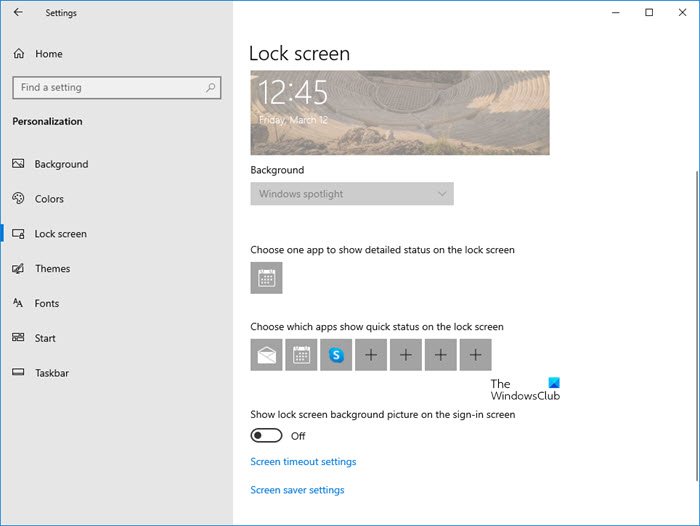
- Ouvrez les paramètres de Windows 10
- Personnalisation ouverte
- Sélectionnez la section Écran de verrouillage
- Désactivez Afficher l’image d’arrière-plan de l’écran de verrouillage sur l’écran de verrouillage.
- Redémarrez l’ordinateur et voyez.
2] Désactiver l’image d’arrière-plan de l’écran de connexion
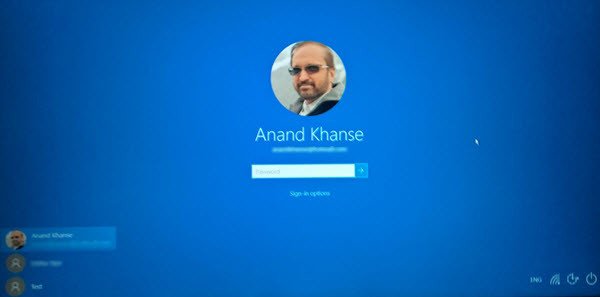
Supprimez l’image d’arrière-plan de l’écran de connexion et faites-lui afficher une couleur unie.
Voyez si cela aide.
3] Désactivez Windows Spotlight s’il est activé
Vous pouvez désactiver Windows Spotlight via les paramètres de Windows 10 ou à l’aide du registre ou de l’éditeur de stratégie de groupe et voir si cela vous aide.
4] Désactivez complètement l’écran de verrouillage
Pour désactiver complètement l’écran de verrouillage, ouvrez l’éditeur de registre et accédez à la clé de registre suivante:
HKEY_LOCAL_MACHINE \ SOFTWARE \ Policies \ Microsoft \ Windows \ Personnalisation
Dans le volet droit, ajoutez ou modifiez DWORD appelé NoLockScreen et définissez sa valeur sur 1 .
Quittez le registre et vérifiez si le problème persiste.
Vous pouvez également utiliser notre logiciel gratuit Ultimate Windows Tweaker pour le faire facilement.
5] Dépanner dans l’état de démarrage propre
Effectuez un démarrage propre et voyez si le problème persiste. Si tel est le cas, vous devrez peut-être isoler manuellement le problème.
Tous mes vœux.
